Adobe Enhance Audio voor audio van topkwaliteit
Laten we een duik nemen in de wereld van Adobe Verbeter audio – een reeks krachtige tools die zijn ontworpen om uw audiokwaliteit naar een hoger niveau te tillen. Hiermee kunt u het geluid in uw video's, opnamen enz. verbeteren. Of u nu het volume wilt wijzigen, ongewenste ruis wilt verwijderen of stemmen duidelijker wilt maken. Daarnaast introduceert dit artikel een alternatief hulpmiddel dat u kunt gebruiken om audio te verbeteren. Laten we onderzoeken hoe het uw audio kan transformeren in iets dat professioneel klinkt.
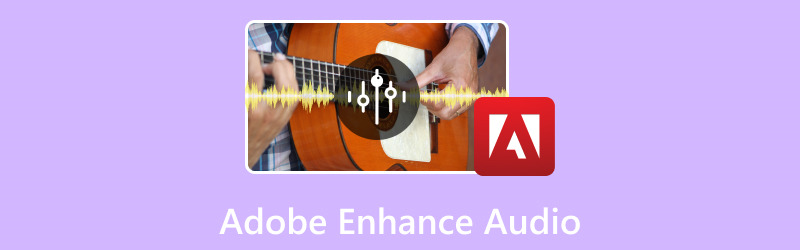
PAGINA INHOUD
Deel 1. Verbeter audio met Adobe Podcast
Met Adobe Podcast kun je hoogwaardige audio en voice-overs maken die professioneel klinken. Het verwijdert ruis en echo uit stemopnames. Bovendien kunt u uw audiobestanden vanuit uw browser opnemen, bewerken en verbeteren. Met dit platform kunt u audio importeren met een duur van 30 minuten en een maximale grootte van 500 megabytes. U kunt het webgebaseerde platform echter slechts 1 uur per dag gebruiken. Ontdek hoe Adobe Podcast-audioverbetering werkt:
Stap 1. Bezoek de officiële website van Adobe Podcast.
Stap 2. Scroll naar beneden en selecteer Ga naar Spraak verbeteren.
Stap 3. Druk op de Kies documenten om de audiobestanden die u wilt verbeteren neer te zetten. Het platform verbetert uw audiobestand automatisch. Wacht een paar seconden; uw geïmporteerde audio wordt verbeterd.
Stap 4. Schakel de Verbeter de spraak om het geïmporteerde audiobestand te verbeteren. Eenmaal geregeld, drukt u op de Downloaden om uw verbeterde audio op te slaan in uw bureaubladmap.
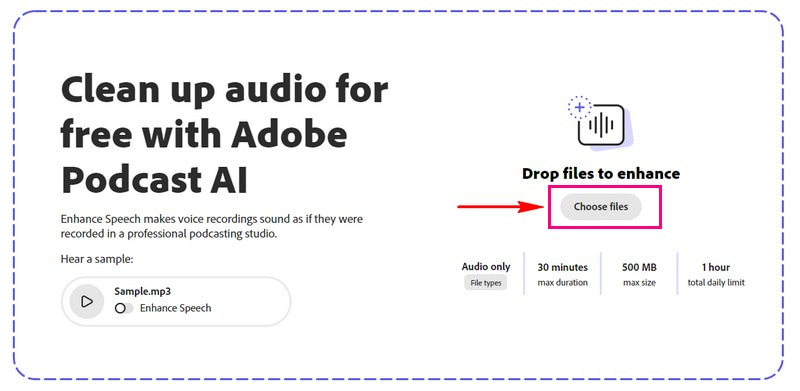
Deel 2. Audio verbeteren in Adobe Audition
Vraag je je ooit af hoe professionals audio zo helder en gepolijst laten klinken? Adobe Audition is een van de bekende programma's die je kunt gebruiken. Het is een programma waarmee je het geluid van opnames kunt verbeteren. Het heeft eenvoudig te gebruiken tools om audio te repareren, verbeteren en om te zetten in iets helders.
Adobe Audition kan ongewenste ruis verwijderen, zoals achtergrondgeluiden, klikken of ploffen. Het kan uw stem professioneel laten klinken; u kunt het volume wijzigen en echo's verminderen. Daarnaast kun je effecten aan je audio toevoegen, waardoor het spannender en boeiender wordt. Met Adobe Audition kunt u uw audio perfect laten klinken voor het beoogde doel. Hier volgen de stappen voor het verbeteren van audio in Adobe Audition:
Stap 1. Download Adobe Audition naar uw computer en open het. Breng vervolgens het audiobestand binnen waaraan u wilt werken.
Kijk naar de audiogolfvormen, die golvende lijnen, op je scherm. Ze laten u zien wat er in uw audio gebeurt. Als u problemen opmerkt, markeer dan de onderdelen die gerepareerd moeten worden.
Stap 2. Ga naar Effect, vervolgens Ruisonderdrukking, en kies Ruisreductieproces. Zet de ruisonderdrukking op 50 en wijzig de DB in 10. Raken Van toepassing zijn om deze wijzigingen op te slaan.
Stap 3. Open Effecten nogmaals, kies Amplitude en compressie en klik op Normaliseren. Wijzig de DB naar -6 of -3, afhankelijk van hoe luid u deze wilt hebben. Druk vervolgens op Van toepassing zijn. Het zorgt ervoor dat het geluid niet te zacht of te luid is.
Stap 4. In Effecten, selecteer Filters en EQ, en toen Parametrische equalizer. Wijzig de voorinstelling in Luidheidsmaximizer. Je kunt andere instellingen aanpassen om ervoor te zorgen dat het geluid nog beter klinkt. Vergeet niet te slaan Van toepassing zijn om uw wijzigingen op te slaan.
Stap 5. Het is tijd om uw verbeterde audio op te slaan nadat u al uw bewerkingen en verbeteringen hebt aangebracht.
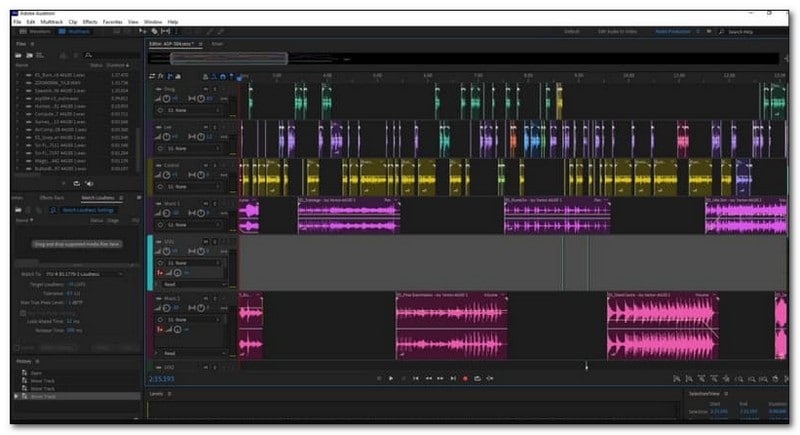
Deel 3. Audio verbeteren in Adobe Premiere Pro
Adobe Premiere Pro is een magisch hulpmiddel waarmee u video-audio beter kunt laten klinken. Het biedt verschillende functies die de audiokwaliteit van uw video's verbeteren. Je kunt het volume wijzigen, achtergrondgeluiden verwijderen en de stemmen duidelijker maken. Daarnaast kun je speciale effecten aan de audio toevoegen om deze beter te laten klinken. Als je audiotracks hebt die verbeterd moeten worden, kan Adobe Premiere Pro je helpen deze veel beter te laten klinken in je video's. Hieronder vindt u de stappen voor het verbeteren van audio in Adobe Premiere Pro:
Stap 1. Download eerst en vooral het programma op uw computer. Open vervolgens het programma en voeg het audiobestand toe dat u wilt verbeteren.
Stap 2. Klik op het gedeelte van de audio waaraan u wilt werken. Zoek naar de Essentieel geluid paneel, dat lijkt op een controlecentrum. Kies welk soort geluid je wilt. Jouw opties zijn Dialoog, Muziek, of Geluidseffecten.
Stap 3. Je zult schuifregelaars zien. Dit zijn vergelijkbaar met volumeregelaars en equalizers. Gebruik de schuifregelaars om het geluid luider, zachter of helderder te maken.
Stap 4. Je kunt ook enkele effecten toevoegen om het geluid beter te maken. Nadat u uw wijzigingen heeft aangebracht, controleert u hoe het geluid klinkt. Als het goed is, sla het dan op als uw definitieve versie.
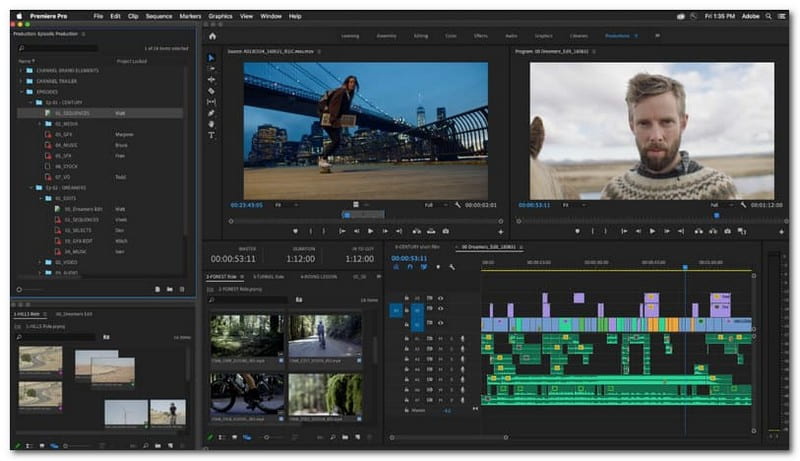
Deel 4. Alternatief voor Adobe Voice Enhancer
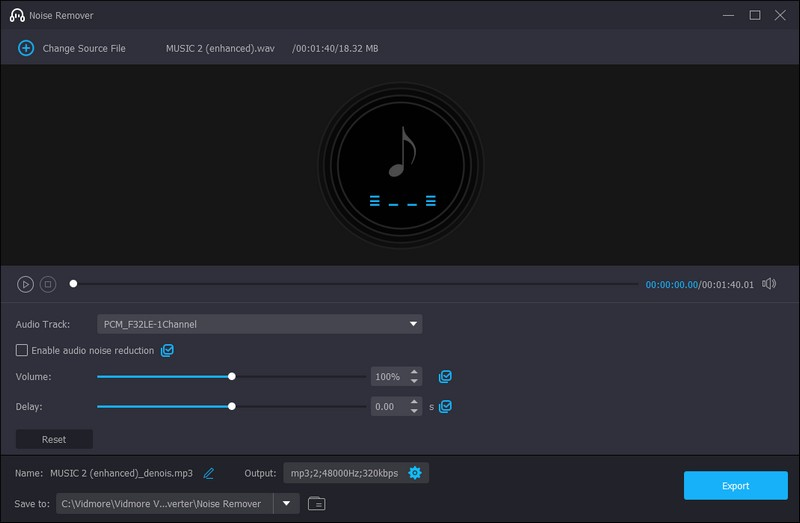
Bent u op zoek naar een Adobe Voice Enhancer-alternatief om uw audio te verbeteren? Nou, ik zal je even voorstellen Vidmore Video Converter. Stel je voor dat je een video opneemt met vervelende achtergrondgeluiden zoals zoemen of zoemen in de audio. Het kan ervoor zorgen dat uw video minder professioneel klinkt. Maar maak je geen zorgen; Vidmore Video Converter komt te hulp met zijn ruisverwijderingsfunctie. Deze functie kan irritante achtergrondgeluiden detecteren en verwijderen, waardoor het geluid van uw video schoon en helder klinkt.
Het mooie is dat je geen videobewerkingsexpert hoeft te zijn om het te gebruiken. Met slechts een paar simpele klikken doet de Vidmore Video Converter het werk voor u. Het is perfect voor gebruikers die hun audio willen verbeteren zonder een steile leercurve. Probeer het en geniet van schonere, gepolijste en verbeterde audio!
Deel 5. Veelgestelde vragen over Adobe Enhance Audio
Hoe werkt Adobe Enhance-audio?
De Adobe Audio Enhancer, of Adobe Enhanced Speech, is een tool in het online podcastingprogramma Adobe Podcast. Het is een webgebaseerd platform dat AI gebruikt om gesproken opnames veel beter te laten klinken. Het kan opnames verbeteren met problemen zoals gedempt klinken, echoën of vreemde geluiden maken. Het transformeert dergelijke audio naar professionele niveaus van studiokwaliteit, ongeacht de helderheid van de invoer.
Wat zijn de beste audio-instellingen voor podcasts in Adobe Audition?
Kies het WAV- of AIFF-formaat omdat dit uw audiokwaliteit hoog kan houden. Stel deze in op 44,1 kHz, een goede balans tussen kwaliteit en bestandsgrootte. Gebruik 16-bit, de standaard voor podcasting, en houd de bestandsgrootte beheersbaar. Pas lichte compressie toe om het volume van uw stem gelijkmatig te maken. Het zal het luisteren aangenamer maken.
Is Adobe AI-audioverbetering gratis?
Adobe AI audioversterker biedt een gratis versie en een premiumversie. De gratis versie beschikt echter niet over de geavanceerde functies van de premiumversie.
Is Adobe Enhance Audio inbegrepen in een Adobe Creative Cloud-abonnement?
Adobe Audition en Adobe Premiere Pro, die functies voor audioverbetering bieden, maken deel uit van de Adobe Creative Cloud Site. Als u gebruik heeft gemaakt van Adobe Creative Cloud, heeft u toegang tot deze tools.
Kan Adobe Enhance Audio alle audioproblemen oplossen?
De audioverbeteringstools van Adobe zijn krachtig. Maar het kan zijn dat ernstig beschadigde audio of audio van lage kwaliteit slechts gedeeltelijk wordt hersteld. De effectiviteit is afhankelijk van de aard en omvang van de audioproblemen.
Gevolgtrekking
De bovengenoemde hulpmiddelen zijn nuttig om uw stem beter te laten klinken in video's en opnames. Ze kunnen het volume aanpassen, achtergrondgeluiden opruimen en uw stem aangenamer maken.
Als u op zoek bent naar een Adobe Voiceverbetering alternatief kunt u rekenen op Vidmore Video Converter. Het kan een waardevol hulpmiddel zijn in uw creatieve vak en moeiteloos de algehele kwaliteit van uw audio verbeteren.


